win7没有打开该文件的权限怎么办 Win7打开权限文件的方法和步骤
win7没有打开该文件的权限怎么办,在使用Win7操作系统时,我们有时会遇到无法打开某些文件的权限问题,这可能是由于文件所在位置的权限设置不正确,或者当前用户没有足够的权限来访问文件。不用担心Win7提供了一些简单的方法和步骤来解决这个问题。通过正确的操作,我们可以轻松地打开那些权限受限的文件,继续进行我们的工作。接下来让我们一起探索Win7打开权限文件的方法和步骤。
方法如下:
1.单击要更改权限的文件夹右键,依次选择属性——安全——高级——所有者——编辑 ,把当前所有者变更为正在登录的用户,并确认。
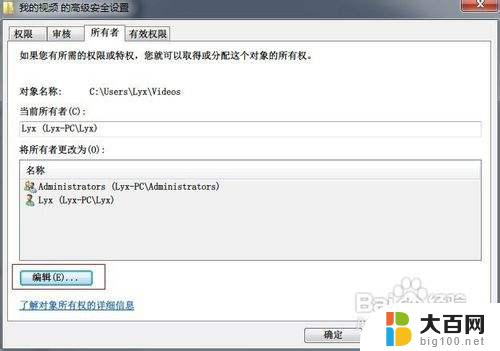
2.回到文件夹属性窗口,在安全选项中,单击编辑按钮,在弹出的对话框中,选中自己所登录的用户,在下方的权限上,全部选择允许,最后确定即可换的文件夹的管理员权限了。

3.只需为注册表添加若干内容,即可在使用右键单击文件夹的时候出现使用管理员权限打开的选项。
4.首先,在开始菜单中,右键单击计算机,选择管理,依次进入 本地用户和组——用户双击Adminstrator,在属性对话框中把账户已禁用去掉,然后确定。

5.新建一个笔记本,把如下内容复制进去。
Windows Registry Editor Version 5.00
[HKEY_CLASSES_ROOT\*\shell\runas]@="管理员取得所有权""NoWorkingDirectory"=""[HKEY_CLASSES_ROOT\*\shell\runas\command]@="cmd.exe /c takeown /f \"%1\" && icacls \"%1\" /grant administrators:F""IsolatedCommand"="cmd.exe /c takeown /f \"%1\" && icacls \"%1\" /grant administrators:F"[HKEY_CLASSES_ROOT\exefile\shell\runas2]@="管理员取得所有权""NoWorkingDirectory"=""[HKEY_CLASSES_ROOT\exefile\shell\runas2\command]@="cmd.exe /c takeown /f \"%1\" && icacls \"%1\" /grant administrators:F""IsolatedCommand"="cmd.exe /c takeown /f \"%1\" && icacls \"%1\" /grant administrators:F"[HKEY_CLASSES_ROOT\Directory\shell\runas]@="管理员取得所有权""NoWorkingDirectory"=""[HKEY_CLASSES_ROOT\Directory\shell\runas\command]@="cmd.exe /c takeown /f \"%1\" /r /d y && icacls \"%1\" /grant administrators:F /t""IsolatedCommand"="cmd.exe /c takeown /f \"%1\" /r /d y && icacls \"%1\" /grant administrators:F /t"

6.选择文件——另存为,把文件保存为.reg的文件。双击保存的reg文件,导入注册表信息即可,在用右键点击文件夹的时候就会出现获得管理员权限的选项。
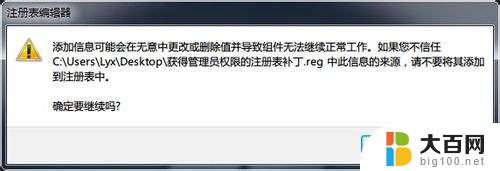
以上就是Win7无法打开文件的权限怎么办的全部内容,如有需要,您可以根据小编的步骤进行操作,希望对您有所帮助。
win7没有打开该文件的权限怎么办 Win7打开权限文件的方法和步骤相关教程
- win7打印机共享提示没有权限 win7打印机共享提示没有权限
- win7共享打印机没有访问权限 win7打印机共享提示没有权限
- win7文件删除需要管理员权限怎么解决 win7如何删除需要管理员权限的文件夹
- win7无法访问您可能没有权限使用网络资源 win7提示您没有权限使用网络资源的解决方案
- 有限访问权限无线网络无法连接win7 win7电脑无线有限访问权限怎么办
- win7共享文件夹访问权限 win7系统怎么设置共享文件夹权限
- win7无权限访问共享打印机 Win7连接XP共享打印机权限访问失败的解决方案
- win7打开远程连接权限 Windows 7远程协助和远程登录权限设置方法
- win7没有与之关联程序 Win7该文件没有关联程序怎么办
- win7 怎么共享文件夹 win7电脑如何创建共享文件夹并设置权限
- wind7一键还原 win7笔记本恢复出厂设置指南
- windows 7系统忘记开机密码怎么办 win7忘记管理员密码怎么办
- 台式电脑怎么连接网络windows 7 win7无法联网怎么办
- wind7怎么还原系统 win7笔记本恢复出厂设置教程
- win连蓝牙耳机 win7如何连接蓝牙耳机
- window 7如何取消开机密码 win7系统忘记管理员密码怎么办
win7系统教程推荐
- 1 wind7一键还原 win7笔记本恢复出厂设置指南
- 2 台式电脑怎么连接网络windows 7 win7无法联网怎么办
- 3 windows 7电脑怎么关闭控制板 Win7操作中心关闭方法
- 4 电脑看不见桌面图标 win7桌面图标消失了如何恢复
- 5 win7台式电脑密码忘记了怎么解开 win7电脑开机密码忘记了怎么办
- 6 开机黑屏光标一直闪烁 win7开机只有光标一直闪动怎么解决
- 7 windows7文件夹共享怎么设置 Win7如何设置文件共享
- 8 win7 游戏全屏 win7笔记本游戏全屏模式怎么设置
- 9 win7投屏电视怎么设置 win7 电脑无线投屏到电视的具体步骤
- 10 win7 文件夹共享设置 Win7如何在局域网内共享文件